
Microsoft Word je program, který každý den používají miliony lidí. Známý kancelářský balík je nezbytným nástrojem pro všechny typy uživatelů, od firem až po studenty. Je důležité vědět, jak tento program správně používat, což znamená znát určité triky pro lepší použití. To je něco, co lze použít na tak důležitou akci, jako je vybrat vše ve Wordu.
Jsou chvíle, kdy na tom pracujeme dokument ve Wordu, ve kterém musíme vybrat vše. Je to běžná akce, kterou budeme používat v mnoha případech. Navíc k tomu máme různé způsoby, takže je dobré znát různé způsoby, které nám tento program k provedení této akce nabízí. Vždy si tak budete moci vybrat tu, která vám nejlépe vyhovuje.
Word je software, který nám dává mnoho možností, když chceme něco udělat. Také v případě, že chceme vybrat veškerý obsah, máme k dispozici různé možnosti, které můžeme použít, všechny opravdu jednoduché. Takže nebudete mít problémy s výběrem té metody, kterou považujete za nejlepší pro vás. Vysvětlíme, z čeho se každá z těchto možností skládá, abyste mohli vybrat vše ve Wordu, a také v jakých případech může být lepší použít každou z nich.
Klávesová zkratka

Word nám nabízí několik možností, jak psát a reprezentovat zlomky
Jeden z nejjednodušších způsobů, jak vybrat vše ve Wordu, bez ohledu na to, na jaké platformě tento program používáme (Windows, Mac, Linux nebo Android), je to jednoduchá klávesová zkratka. Je to jeden z nejlepších způsobů, jak rychle a snadno provádět všechny druhy akcí v kancelářském balíku a zároveň být snadno zapamatovatelný. Jak si dokážete představit, existuje klávesová zkratka, která nám umožňuje vybrat vše ve Wordu.
Co je to za klávesovou zkratku? Pokud chceme vybrat vše, budeme muset jednoduše použít Ctrl + E. Toto je klíčová kombinace, která nám to umožňuje v dokumentu Microsoft Word, na kterém v tuto chvíli pracujeme. Jak jsme řekli, funguje na všech verzích tohoto softwaru. V některých verzích tohoto programu možná budeme muset použít Ctrl + A k označení všeho, takže zkontrolujte, která z těchto dvou je ta, která ve vašem případě funguje. Na Macu používáte například Command + A nebo Cmd + A, i když se to liší v závislosti na verzi vašeho Macu.
Pokud chceme vybrat pouze text, máme další klávesovou zkratku, kterou můžeme použít. V tomto případě je to Shift + Směrové klávesy, které nám umožní vybrat text podle libosti v tom dokumentu Word, ve kterém pracujeme.
Tato první možnost je mimořádně užitečná, pokud musíme vybrat text, který je velmi dlouhý, protože nám umožňuje jednoduchým gestem vybrat vše, text i fotografie, které jsou v něm. Takže je to opravdu pohodlné.
Vyberte všechny funkce ve Wordu

Microsoft Word má nativní funkci, pomocí které lze vybrat vše obsah dokumentu. Je to další možnost, ke které se můžeme uchýlit v případě, že nechceme používat klávesovou zkratku, ale která je v tomto smyslu prezentována jako stejně jednoduchá možnost. Tato nativní funkce je přítomna ve všech verzích tohoto kancelářského balíku, i když se umístění může mírně změnit v závislosti na verzi, kterou máte. Při použití ve vašem případě byste však neměli mít problémy. Pokud chcete tuto funkci použít, postupujte takto:
- Otevřete libovolný dokument aplikace Word.
- Najděte funkci Vybrat v nabídce v horní části obrazovky.
- Klikněte na Vybrat.
- Otevře se malá rozevírací nabídka s možnostmi.
- V tomto seznamu vyberte Vybrat vše.
- Je třeba vybrat veškerý obsah dokumentu.
Když jsme vybrali veškerý obsah tohoto dokumentu, můžeme si s tím dělat, co chceme. To znamená, že pokud chcete smazat veškerý tento obsah, můžete to nyní udělat jediným gestem. Pokud jste chtěli vše zkopírovat, protože to budete vkládat do nového dokumentu, nyní máte vše připraveno, abyste to mohli snadno udělat. To platí pro text i obrázky nebo obrázky v dokumentu, pokud existují. Navíc je to dobrá volba pro použití v dlouhém textu, protože jsme na pár kliknutí vybrali vše, co v něm bylo, takže nám to v tomto ohledu umožní ušetřit čas.
Pomocí kurzoru
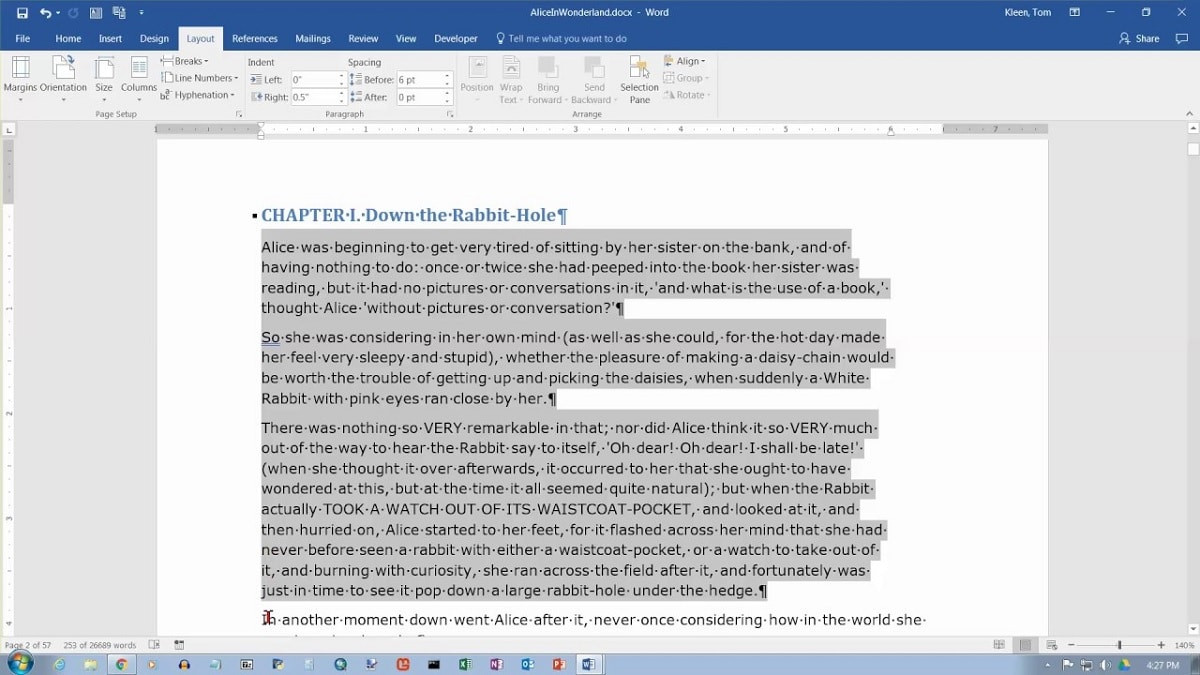
Existuje třetí způsob, kterým můžete vybrat veškerý obsah v dokumentu ve Wordu. V tomto případě k tomu použijeme myš, jak už mnozí z vás vědí. Je to velmi pohodlná a jednoduchá metoda, i když není ideální v těch případech, kdy máme velké množství obsahu. Pokud se jedná o příliš dlouhý dokument, není to nejlepší metoda, kterou můžeme vybrat vše. Je to dobrá volba v dokumentech, které mají několik stránek, protože je to obecně rychlý způsob.
Způsob, jakým můžeme tuto metodu použít, je jednoduchý. Musíme přejít na začátek textu a kliknout myší vedle toho prvního slova textu. Dále budeme klikat a poté táhneme myší doprava, aby se text začal vybírat. Protože chceme vybrat vše, budeme muset táhnout dál, dokud se nedostaneme na konec tohoto textu v dokumentu.
Když je vybráno vše uvidíte, že text má šedé stínování, což nám říká, že byl vybrán, takže je důležité, aby bylo vše zastíněné. Nyní budete moci s tímto textem ve Wordu dělat, co chcete. Pokud jej chcete smazat, stačí stisknout klávesu delete a pokud chcete kopírovat, můžete na to použít buď tlačítko kopírování, nebo klávesovou zkratku.
Dvojité a trojité kliknutí
Jedná se o metodu úzce související s tou nyní zmíněnou. Nejen, že budeme moci používat kurzor, kliknutím na text a přetažením pak v celém dokumentu, ale existuje i jiný způsob, který už jistě někteří z vás v editoru dokumentů znají. Zahrnuje dvojité nebo trojité kliknutí na příslušný text.
Pokud dvakrát kliknete vedle slova ve Wordu, uvidíte, že je stínované nebo vybrané než dané slovo. V případě trojitého kliknutí, bude celý odstavec v dokumentu stínovaný. Pokud jste tedy chtěli ve Wordu vybrat celý odstavec, tento trik vám to umožní přímo a opravdu jednoduchým způsobem. Navíc se jedná o věc, která bude fungovat v kterékoli z verzí tohoto kancelářského balíku a nezáleží na tom, jaké máte zařízení, které vám umožní jej používat.
Klávesa Shift

Možnost, která nám umožňuje také vybrat text ve Wordu, je použít klávesu Shift v kombinaci s dalšími klávesami později. Je to něco, co jsme již zmínili, ale funguje to dobře, když chceme vybrat velké množství textu v dokumentu ve známém kancelářském balíku. Navíc je to metoda, ve které si můžeme vybrat, jak moc chceme vybírat, což je další prvek, na kterém záleží uživatelům, protože můžeme chtít vybrat skoro všechno, ale ne všechno.
To je něco, k čemu se chystáme proveďte pomocí klávesy Shift a kláves se šipkami. To znamená, že pokud umístíme kurzor na první slovo v textu, stiskneme Shift a použijeme šipku doprava, takže tento text začneme vybírat. Budeme muset stisknout, dokud nedosáhneme konce textu nebo části, kterou jsme v tomto ohledu chtěli vybrat. Je to něco pohodlného, i když se to doporučuje používat, pokud nemáte příliš dlouhý text, protože jinak bude používání tohoto systému docela náročné.
Kromě toho, vše můžeme vybrat i z konce textu. To znamená, že umístíme kurzor na konec textu, vedle jeho posledního slova a poté použijeme klávesu Shift a stiskneme levou šipku. Stejným způsobem, jako jsme to udělali dříve, pouze nyní přejdeme od konce na začátek textu v tomto dokumentu. Opět musíme podržet, dokud se nedostaneme k pokrytí celého textu nebo části, která nás zajímá. Stejně jako v předchozím případě to není něco, co bychom měli používat, pokud máme text, který je příliš dlouhý, protože nakonec bude poněkud těžký, když budeme muset držet tyto klávesy v celém dokumentu.